现在的超级本为了追求运行的速度,都给配备了小容量的SSD固态硬盘,但由于固态硬盘的寿命一般都比较短,一般只有6000~10000次全盘写入,所以我们要关闭一些不必要的服务来延长它的寿命。而索引服务就是其中一个,每当文件变动或者有新文件加入时,索引服务都会启动,这时候硬盘就会狂转,影响其寿命。下面小编就介绍一下如何关闭win8系统的索引服务。
1.在桌面直接window键+X组合键打开快捷菜单,然后选择控制面板选项。
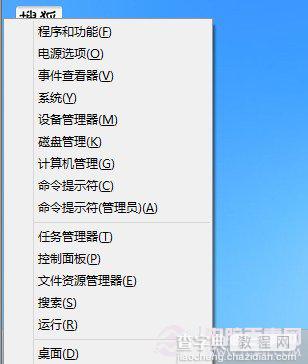
win8超级本SSD固态硬盘关闭索引服务教程
2.在所有控制面板选项中,选择管理工具选项。
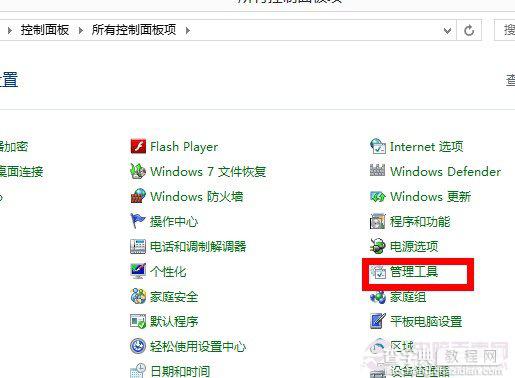
win8超级本SSD固态硬盘关闭索引服务教程
3.在管理工具选项中,找到服务选项并打开。
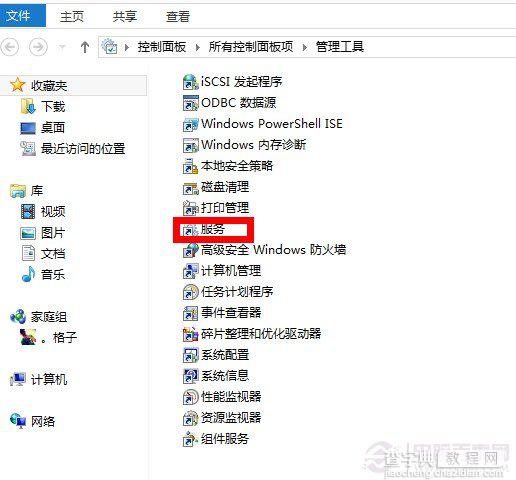
win8超级本SSD固态硬盘关闭索引服务教程
4.在服务窗口中找到Windows Search 服务将其停用并设为禁用即可,这样我们就为使用SSD固态硬盘的Windows 8 系统停用了索引服务,可以大大延长SSD固态硬盘的使用时间哦。
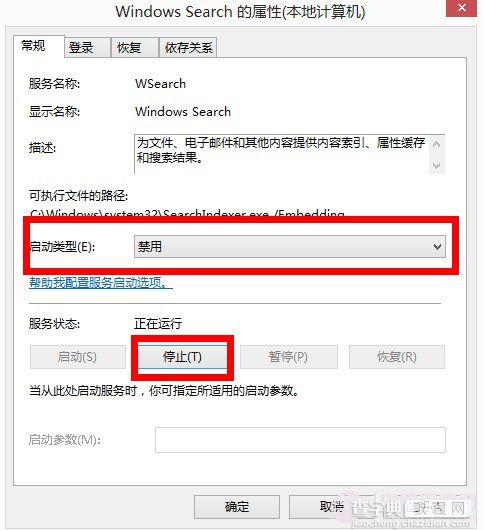
win8超级本SSD固态硬盘关闭索引服务教程
扩展阅读:SSD固态硬盘优化指南
【win8超级本SSD固态硬盘关闭索引服务延长使用寿命教程】相关文章:
★ Win10 Mobile预览版14356官方未公布UI更新哪些内容?
★ win10 mobile一周年更新预览版14327已经推送
★ Win10专业版Build 1511应用商店将不再允许关闭
★ windows已保护你的电脑怎么关闭 windows已保护你的电脑关闭教程
★ win10系统华硕vm510lj热键无法使用的五种解决方法图文教程
★ Win10预览版14390自制ISO镜像下载 32位/64位
★ Win10正式版10586.663累积更新补丁KB3192441今日推送
★ Win10 RS2预览版14936更新内容汇总 Edge增加新的扩展
